Hoe een Facebook-verhaal te maken

Facebook-verhalen kunnen erg leuk zijn om te maken. Hier is hoe je een verhaal kunt maken op je Android-apparaat en computer.

Microsoft Authenticator is een populaire app voor het genereren van tweefactorauthenticatiecodes op uw telefoon. Hoewel het een veilige inlogervaring biedt voor zowel Microsoft-accounts als accounts van derden, werkt het mogelijk niet altijd goed. Af en toe kan de app u teleurstellen wanneer deze geen codes meer weergeeft of geen inlogverzoeken weergeeft op uw Android of iPhone.
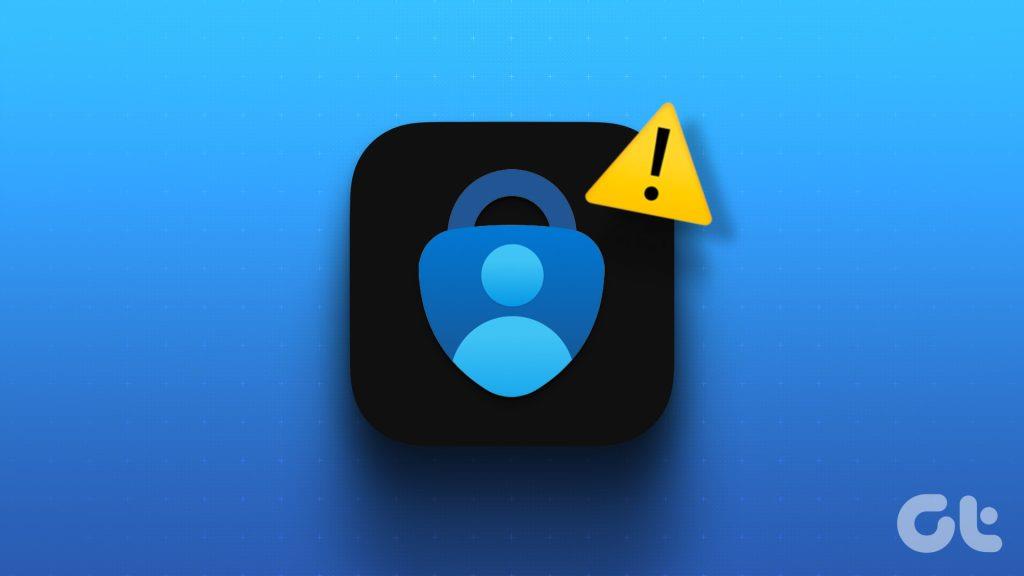
Dergelijke problemen met de Microsoft Authenticator ontstaan doorgaans als gevolg van een onjuiste installatie of een onnauwkeurige apparaatklok . Er kunnen andere factoren een rol spelen. Hieronder delen we alle mogelijke oplossingen om het probleem met Microsoft Authenticator dat niet werkt op uw Android of iPhone op te lossen.
Microsoft Authenticator kan actie ondernemen op uw telefoon als een van de app-processen problemen ondervindt tijdens het uitvoeren ervan. Daarom moet u de app volledig sluiten en opnieuw opstarten.
Om Microsoft Authenticator op Android geforceerd te sluiten, drukt u lang op het app-pictogram en tikt u op het 'i'-pictogram in het resulterende menu. Tik op de optie Forceer stop rechtsonder.

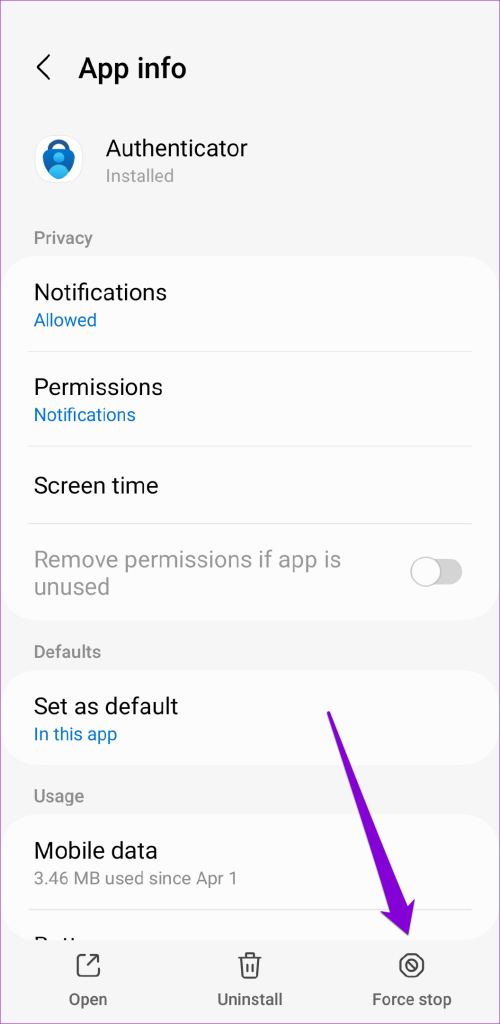
Als u een iPhone heeft, veegt u vanaf de onderkant van het scherm omhoog om toegang te krijgen tot de app-switcher. Zoek de Microsoft Authenticator-kaart en veeg omhoog om de app te sluiten.

Open de app opnieuw op je telefoon en controleer of deze goed werkt.
2. Schakel meldingstoestemming voor Microsoft Authenticator in
Net als elke andere app heeft de Microsoft Authenticator-app toestemming nodig om meldingen op uw Android of iPhone weer te geven. Als u deze toestemming eerder hebt geweigerd, toont Microsoft Authenticator geen aanmeldingsgoedkeuringsverzoeken op uw telefoon.
Android
Stap 1: Druk lang op het app-pictogram van Microsoft Authenticator en tik op het 'i'-infopictogram in het menu dat wordt geopend.

Stap 2: Tik op Meldingen en schakel de schakelaar naast Meldingen toestaan in het volgende menu in.
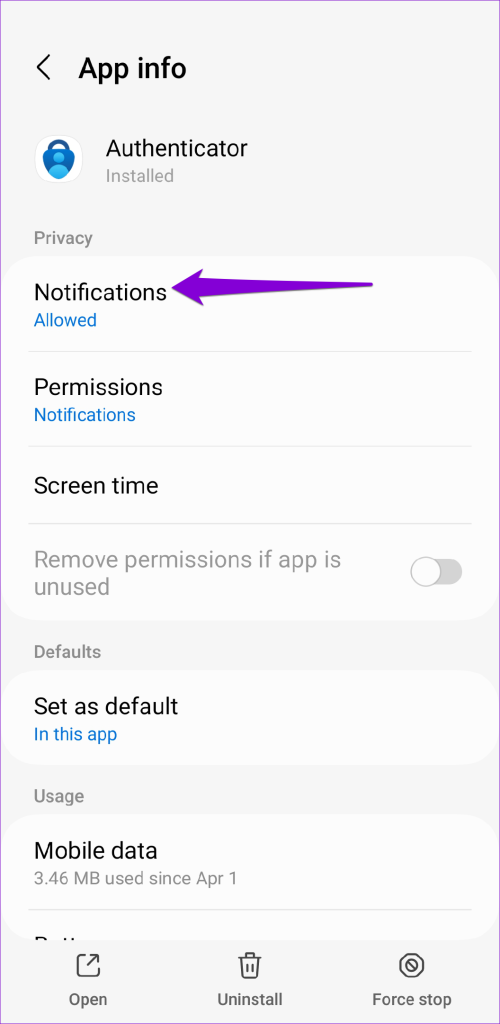
iPhone
Stap 1: Open de app Instellingen op uw iPhone.
Stap 2: Scroll naar beneden en tik op Authenticator.
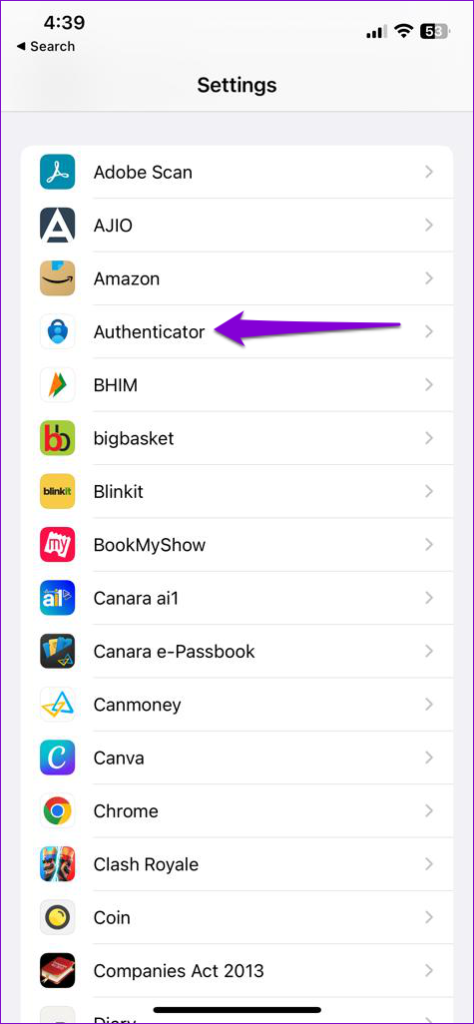
Stap 3: Tik op Meldingen en schakel de schakelaar naast Meldingen toestaan in.
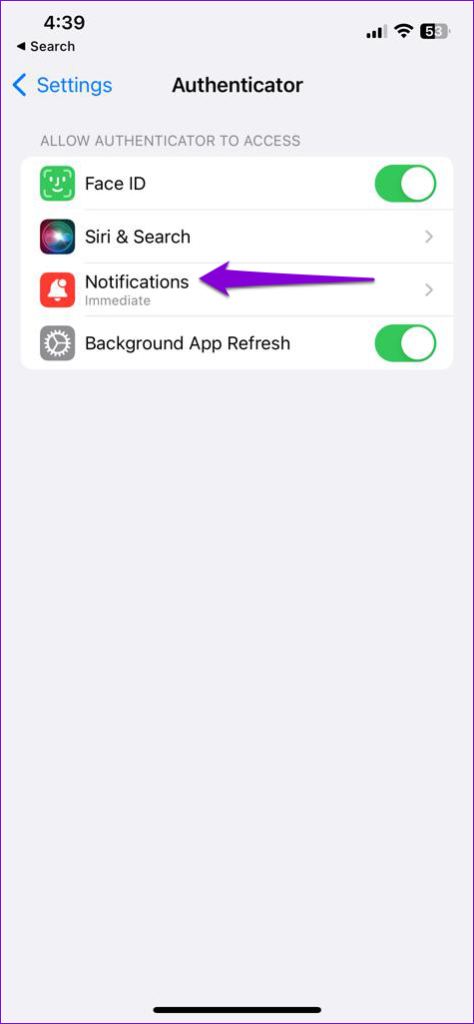
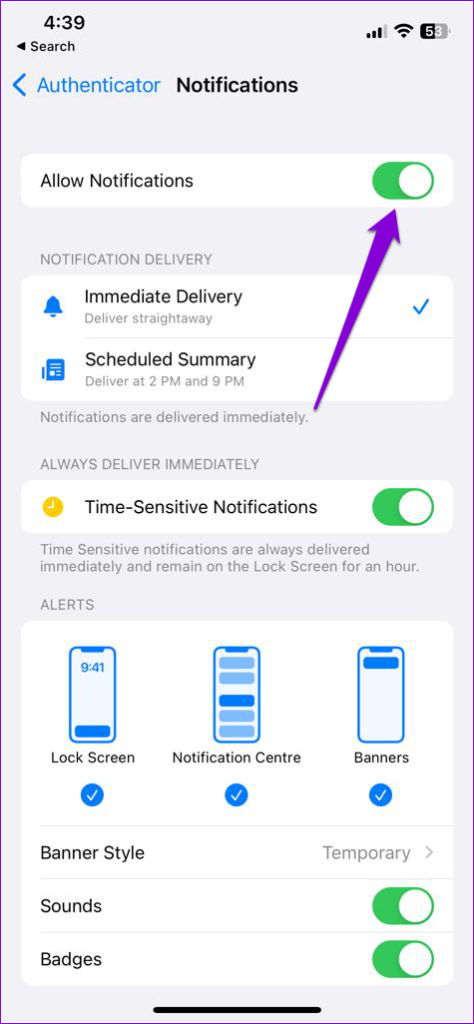
3. Schakel Automatische datum en tijd in
Microsoft Authenticator is afhankelijk van de huidige tijd van uw apparaat en een lokaal opgeslagen geheime sleutel om codes te genereren. Als de klok van uw telefoon niet synchroon loopt, werkt Microsoft Authenticator niet. Om dit op te lossen, kunt u de automatische datum- en tijdfunctie van uw telefoon inschakelen door de onderstaande stappen te volgen.
Android
Stap 1: Open de app Instellingen op uw telefoon en ga naar Algemeen beheer.
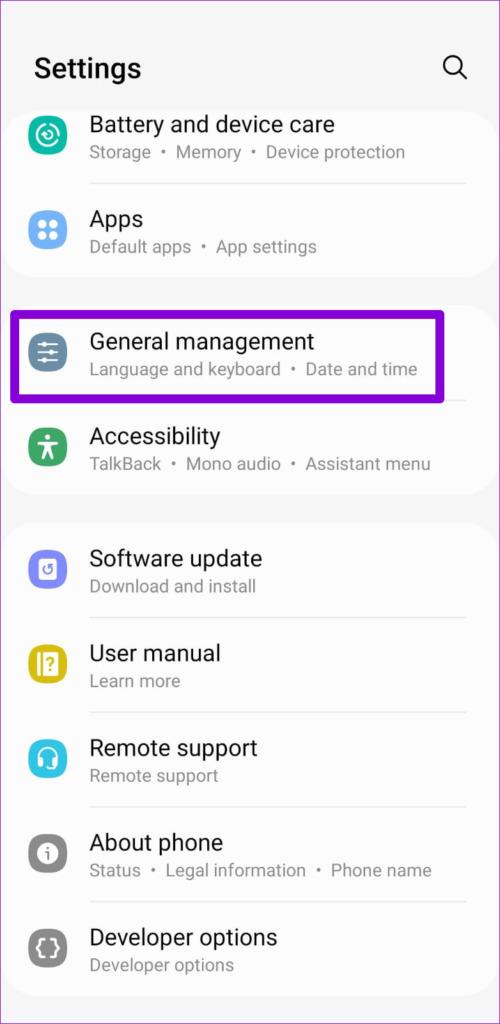
Stap 2: Tik op Datum en tijd en schakel de schakelaar naast 'Automatische datum en tijd' in.
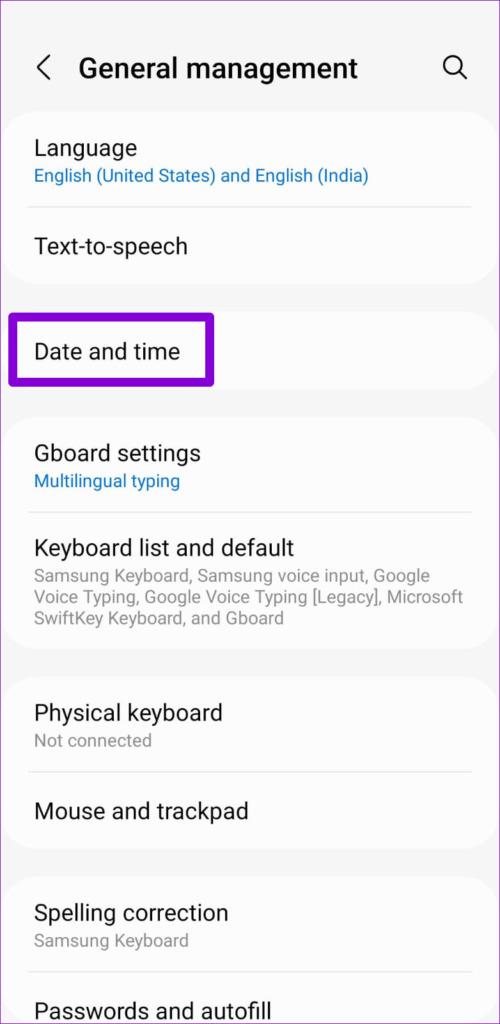
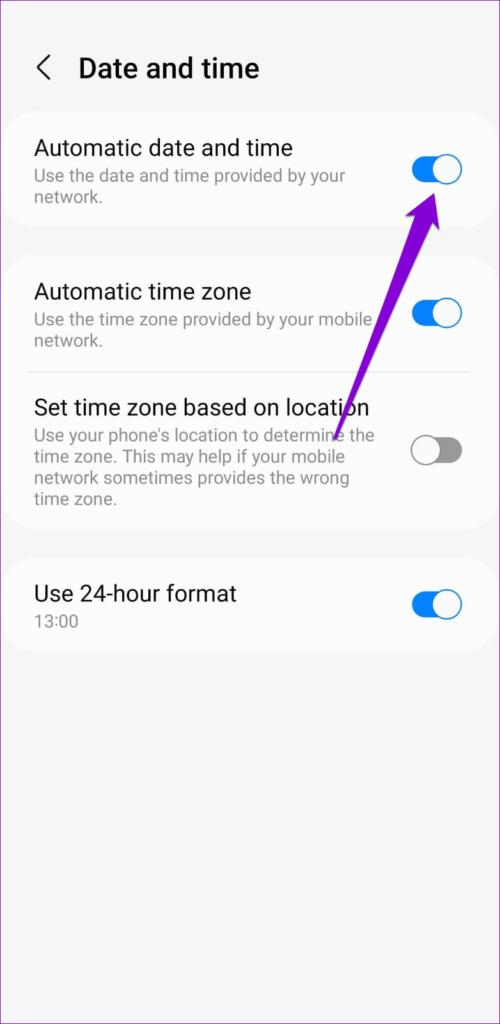
iPhone
Stap 1: Start de app Instellingen op uw iPhone en navigeer naar Algemeen.

Stap 2: Tik op Datum en tijd.
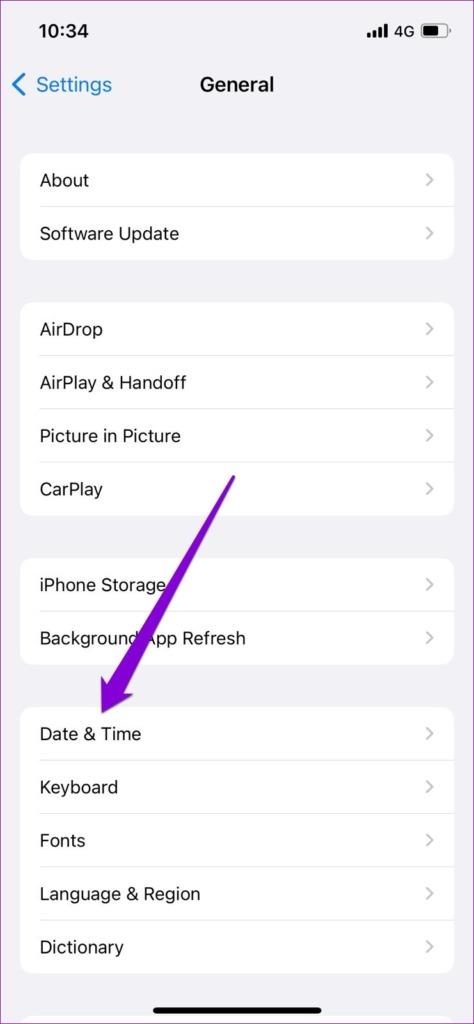
Stap 3: Schakel de schakelaar naast Automatisch instellen in.
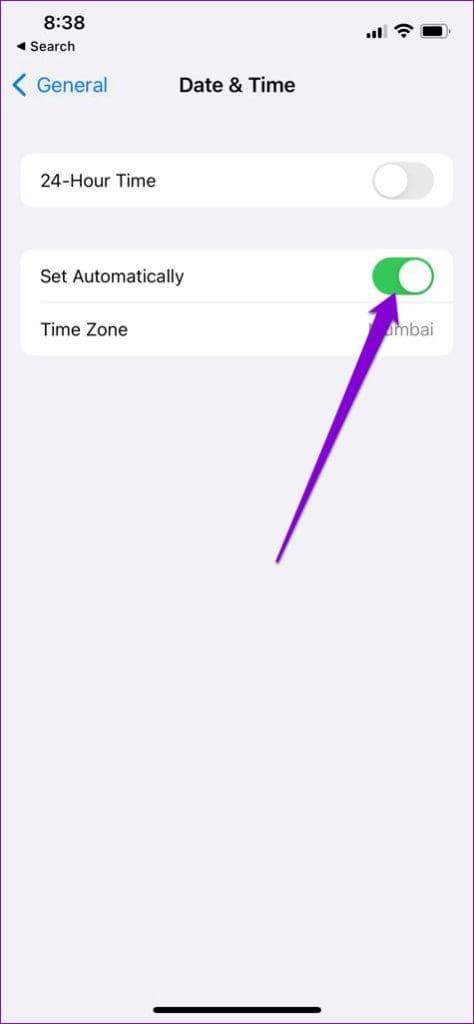
4. Schakel batterijoptimalisatie uit voor de app (Android)
Het inschakelen van batterijoptimalisatie voor Microsoft Authenticator kan voorkomen dat de app de benodigde updates op de achtergrond ontvangt en correct werkt. Daarom is het het beste om eventuele batterijbeperkingen voor de app te verwijderen om optimale prestaties te garanderen.
Stap 1: Open de Microsoft Authenticator-app op uw telefoon. Tik op het menupictogram met drie stippen in de rechterbovenhoek en selecteer 'Batterijoptimalisatie uitschakelen'.

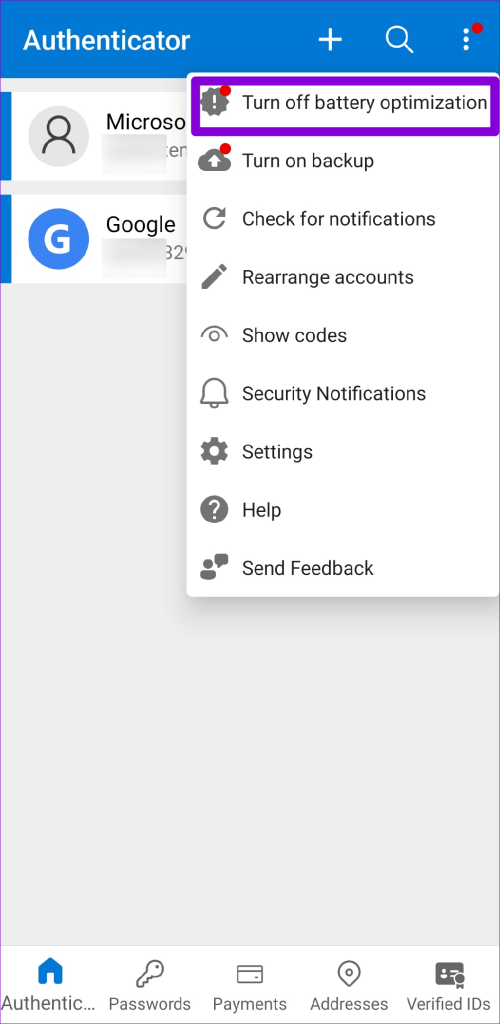
Stap 2: Selecteer Toestaan om te bevestigen.
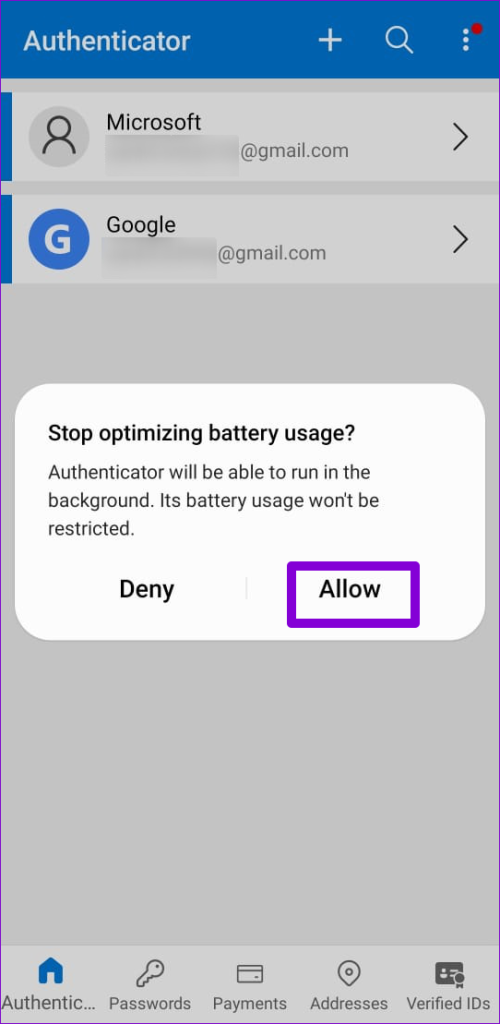
5. Verwijder uw accounts en voeg ze opnieuw toe
Als Microsoft Authenticator niet alleen codes voor een specifiek account weergeeft, moet u mogelijk uw account opnieuw verifiëren om opnieuw codes te kunnen ontvangen. U moet uw account uit de app verwijderen en opnieuw toevoegen.
Stap 1: Open de Microsoft Authenticator-app op uw telefoon.
Stap 2: Selecteer het problematische account uit de lijst.
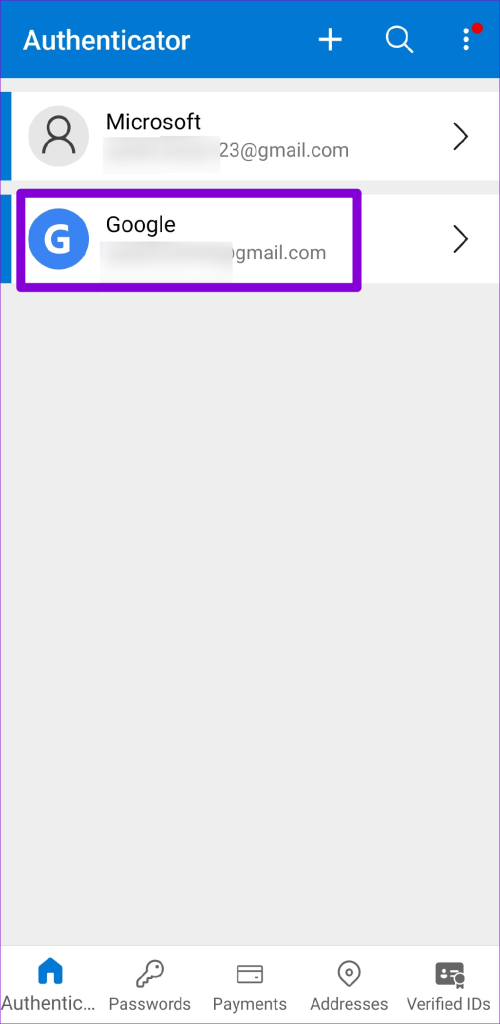
Stap 3: Tik op het tandwielpictogram in de rechterbovenhoek en selecteer Account verwijderen.
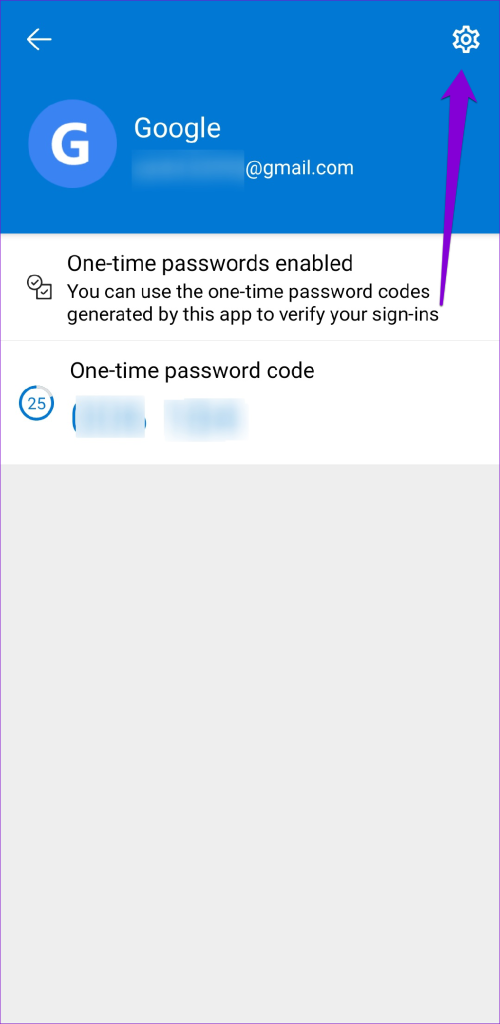
Stap 4: Selecteer Account verwijderen om te bevestigen.
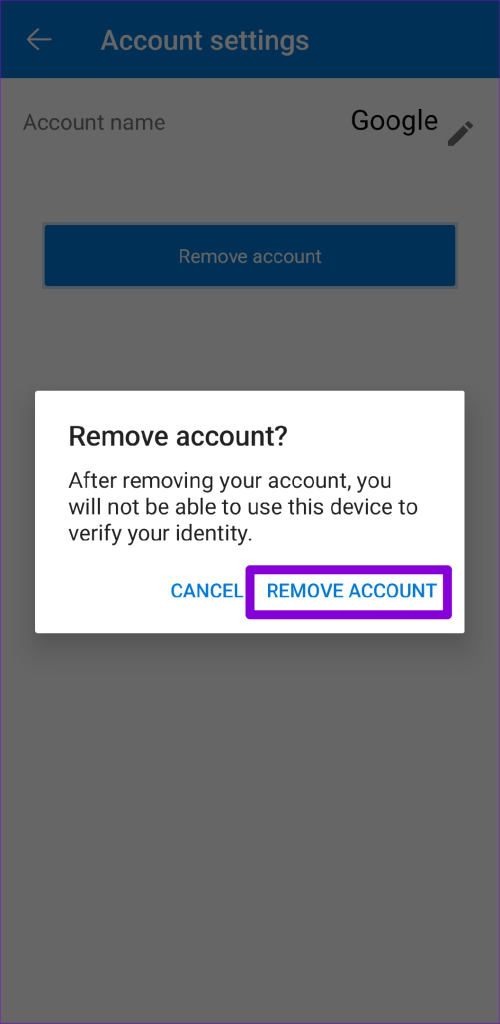
Stap 5: Tik bovenaan op het pluspictogram en volg de aanwijzingen op het scherm om uw account opnieuw toe te voegen.
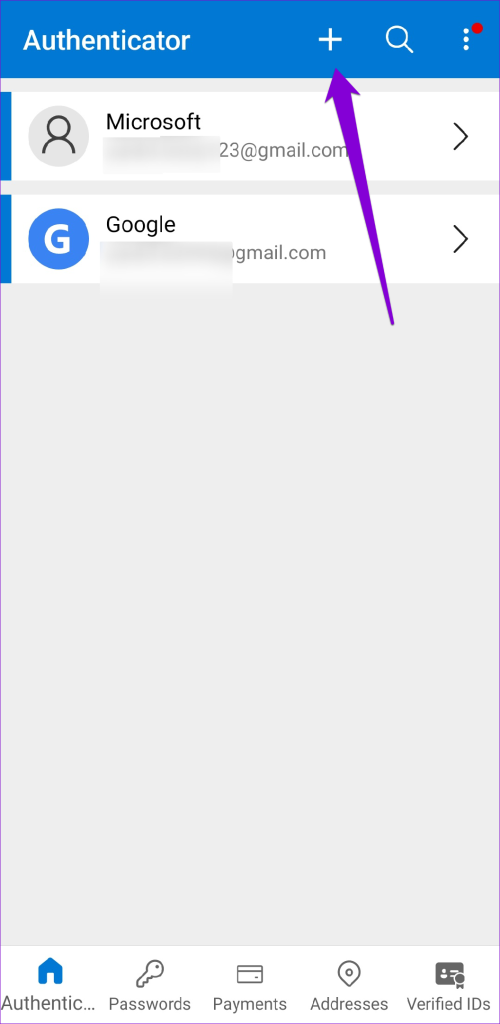
6. App-cache wissen (Android)
Verouderde of corrupte cachebestanden kunnen er ook voor zorgen dat de Microsoft Authenticator niet goed functioneert op uw Android. U kunt proberen de bestaande app-cache leeg te maken om te zien of hierdoor de normale werking wordt hersteld. Omdat het wissen van de Microsoft Authenticator-cache geen van uw accounts verwijdert, is er geen reden om het niet te proberen.
Stap 1: Druk lang op het Microsoft Authenticator-app-pictogram en tik op het info-pictogram in het menu dat wordt geopend.

Stap 2: Ga naar Opslag en tik op de optie Cache wissen.
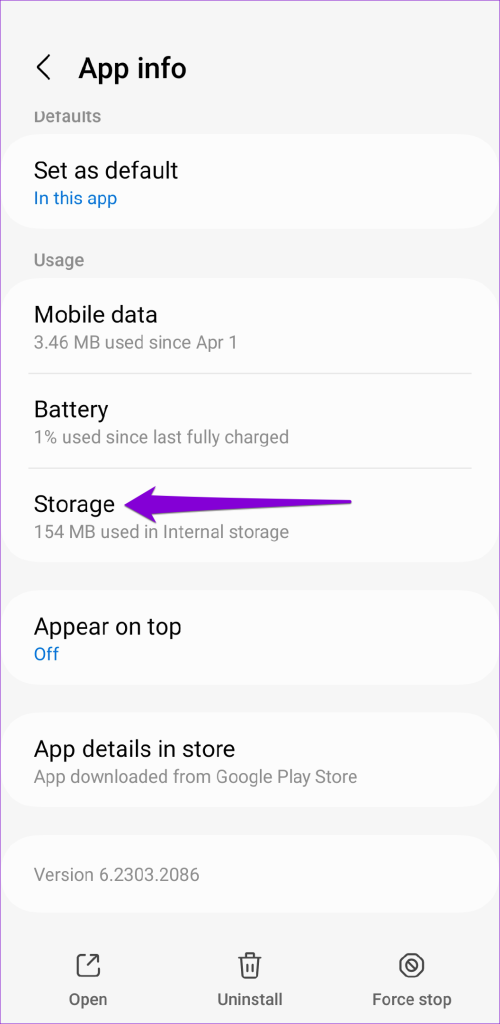
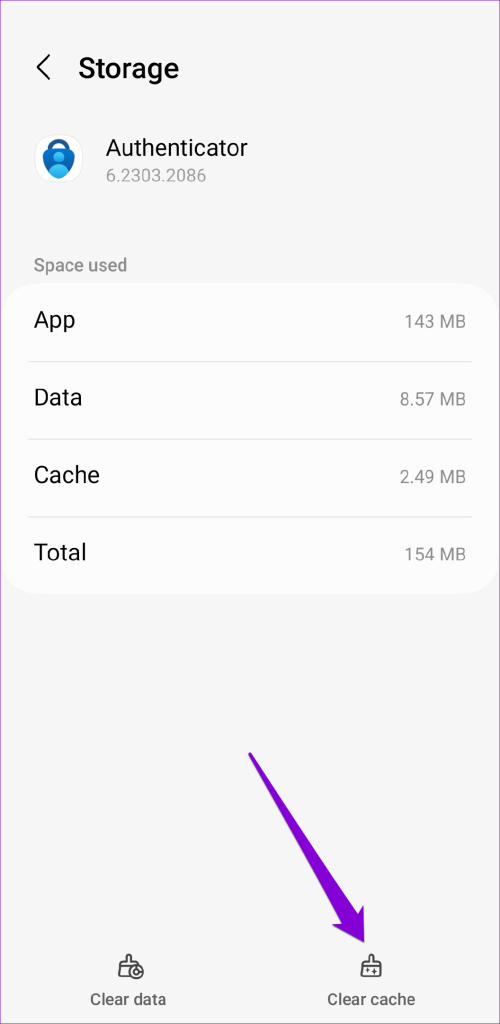
7. Update de app
De Microsoft Authenticator werkt mogelijk niet goed omdat u een verouderde versie van de app gebruikt. Als niets werkt, kunt u als laatste redmiddel proberen de app bij te werken.
Ga naar Play Store of App Store om te controleren of er een nieuwere versie beschikbaar is. Tik op de knop Bijwerken om de update te installeren en kijk of daarmee uw probleem is opgelost.
Microsoft Authenticator voor Android
Microsoft Authenticator voor iPhone
Geen authenticatorproblemen meer
Problemen met Microsoft Authenticator kunnen ervoor zorgen dat u geen toegang meer heeft tot uw accounts. Het toepassen van de hierboven genoemde oplossingen zou eventuele onderliggende problemen moeten helpen oplossen. Als geen van de oplossingen werkt, overweeg dan om een alternatieve app voor tweefactorauthenticatie te gebruiken voor uw Android of iPhone .
Facebook-verhalen kunnen erg leuk zijn om te maken. Hier is hoe je een verhaal kunt maken op je Android-apparaat en computer.
Leer hoe je vervelende automatisch afspelende video
Los een probleem op waarbij de Samsung Galaxy Tab A vastzit op een zwart scherm en niet inschakelt.
Lees nu hoe u muziek en video
Wil je e-mailaccounts toevoegen of verwijderen op je Fire-tablet? Onze uitgebreide gids leidt je stap voor stap door het proces, waardoor je e-mailaccounts snel en eenvoudig kunt beheren op je favoriete apparaat. Mis deze must-read tutorial niet!
Een tutorial die twee oplossingen toont om apps permanent te voorkomen dat ze opstarten op je Android-apparaat.
Deze tutorial laat zien hoe je een tekstbericht van een Android-apparaat kunt doorsturen met behulp van de Google Berichten-app.
Heeft u een Amazon Fire en wilt u Google Chrome erop installeren? Leer hoe u Google Chrome kunt installeren via APK-bestand op Kindle-apparaten.
Hoe je spellingscontrole instellingen kunt in- of uitschakelen in het Android-besturingssysteem.
Vraag je je af of je die oplader van een ander apparaat kunt gebruiken met je telefoon of tablet? Deze informatieve post geeft je enkele antwoorden.







